デザインセンスは皆無だけど、おしゃれなデザインを作れないかな?
簡単におしゃれなデザインを作りたい。
こういった方におすすめのデザインツールがあります。
「Canva」をご存じですか?
誰でも簡単にデザインを作成出来るツールです。
- Canvaって何?何が出来るの?
- Canvaの何が良い?
- Canvaの料金は?
- Canvaって商用利用出来るの?
Canvaを使えば、今まで難しそうだと思っていたデザインも簡単に作ることが出来ます。
私もブログのアイキャッチを作ったり、ネットショップのロゴデザインを作ったりと、かなりお世話になっているツールです。
まだ使ったことが無いという方は今すぐに使ってみてください。
それではいってみましょう。
Canvaとは
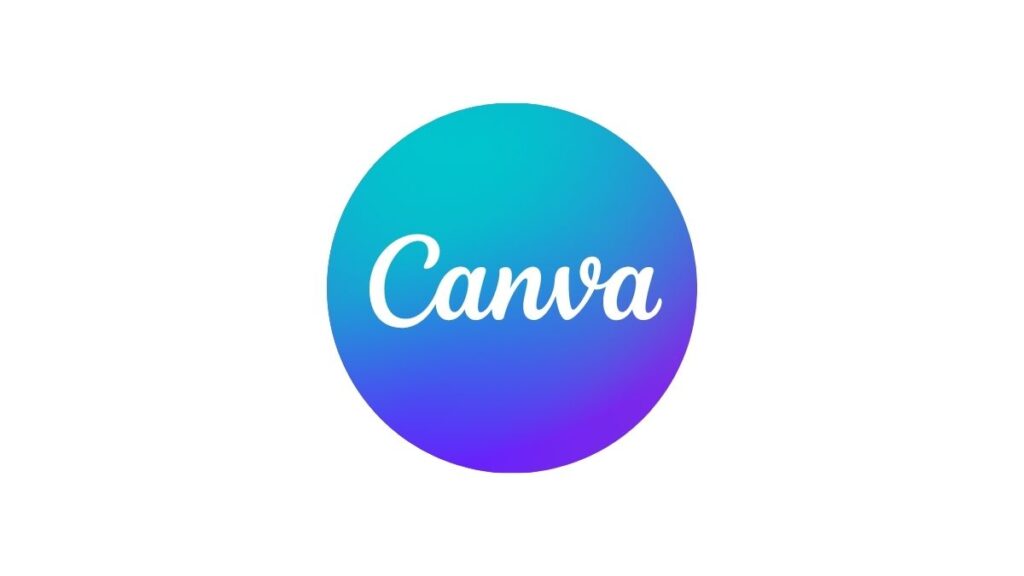
「Canva」は、オンラインで使えるグラフィックデザインツールです
ブログ・YouTube・SNS等、現代を生きる私たちにとって、インターネットに何かを投稿したり、SNSでシェアするのは当たり前のことになっています。
もしかすると、仕事でもアイディアを出したり何かを作ったりする事も増えているかもしれません。
個人でもクリエイティブが求められる時代です
とはいえ、誰しもがクリエイティブにモノづくりが出来るかというと。そうでは無いし、なかなか難しいです。
でも、Canvaがあれば、スンナリと解決することも多いです。
実際に利用者もかなり増えているみたいですね。
とことん使い倒すには「Canva Pro」という有料プランがおすすめですが、無料プランもあるので始めるハードルが低いのもポイントです。
もう少し、詳しく見ていきましょう。
Canvaで出来ること

Canvaを使えば、あらゆるデザインを誰でも簡単に作成することが出来ます。
- YouTubeのサムネイルや動画
- ブログのアイキャッチ
- 名刺
- ショップカード
- ロゴ
- チラシ・フライヤー
- ラベルデザイン
- SNS用の画像の作成や編集
デザインや画像だけではなく、インスタグラムのストーリーやリールといった動画系のコンテンツの作成も出来ます。
現代においては、YouTubeのサムネイルや、ブログのアイキャッチ、インスタような発信するツールとして写真や画像、動画等のコンテンツを作る機会は圧倒的に増えました。
さらに、そういったモノに関しては、無料素材のようなみんなが使っている写真や画像では無く、独自のモノを作りたいと思うことがほとんどではないでしょうか?
Canvaを使えば、様々な媒体に合わせたデザインを作る事が出来ます。
Canvaの何が良い?
「デザインを作る」というと実際には様々な方法があります。
専門的な知識や経験があれば、イラストレーターやフォトショップ等のソフトを使って制作出来る人もいるでしょうし、
スマートフォンのアプリ等を駆使している人も多いかもしれません。
Canvaはちょうどその真ん中の
「パソコンは触れるけど、専門的なことは出来ない」
こんな私のような人間にピッタリです。
私が感じるCanvaの良いところは以下の4つです。
- 専門的な知識が無くても簡単にデザインを作れる
- クラウド型なので作業の自由度が高い
- Canvaだけでデザイン作成が完結する
- コストパフォーマンスが高い
専門的な知識が無くても簡単にデザインを作れる
Canvaは使い方が簡単でちょっと触れば、誰でも簡単に使うことができます。
「白紙の上に何かを描く」というものでは無く、あらかじめ用意された素材や図形、写真、テキスト等を組み合わせることでデザインを作る事が出来ます。
専門的な知識が技術が無くても、感覚的に・直感的に使えるので、「難しいデザインソフト」という印象は全くありません。
手軽で簡単ですが、クオリティも高いデザインが作れる素晴らしいツールです。
クラウド型なので作業の自由度が高い
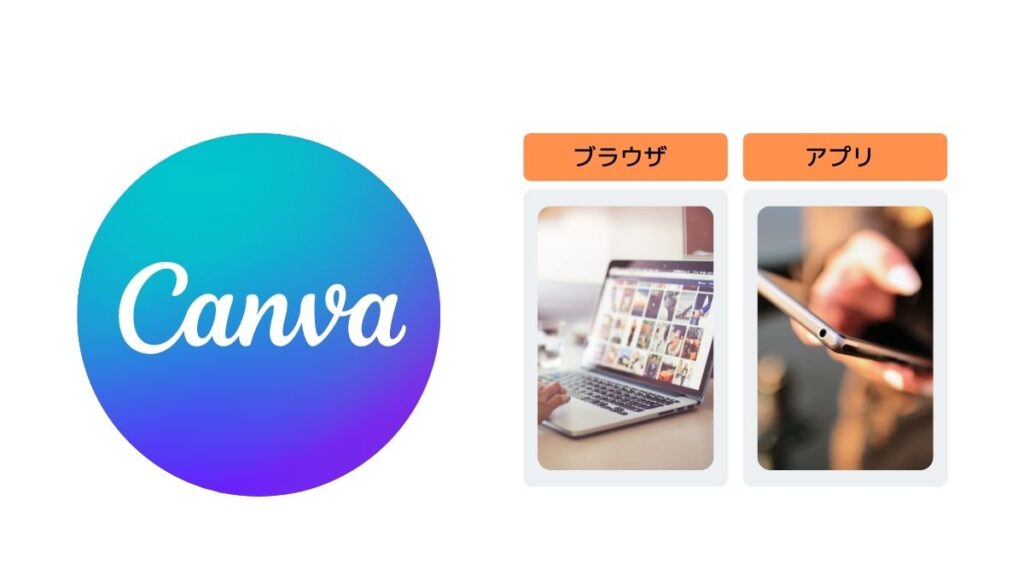
Canvaは、クラウド型ツールで、パソコンのブラウザだけでなく、タブレットやスマホアプリからも使用が可能です。
そのため、いつでも好きな場所で気軽にデザイン作成ができます。
インターネットに繋がっている必要はありますが、作成したデザインは自動保存なので「保存し忘れた」とか、「せっかく作ったのが消えてしまった」ということもほぼありません。
パソコンではブラウザ
パソコンでは、ブラウザでの作業なので、ネット環境があればいつでもデザインが可能です。
また、複数のパソコンからログインしてデザインを作ることが出来ます。
スマホではCanvaアプリ
スマートフォンやタブレットの場合は、アプリをインストールすることで、手持ちのデバイスがデザインツールになります。
いずれも、同期しているので、違う端末でログインしても最新の状態になっている点も気軽に使えるポイントです。
パソコンで作っていたデザインも、出先からスマホを使って続きを作成することが出来ますよ。
Canvaだけでデザイン作成が完結する
次に良いと感じるのは、画像、イラスト、フォント、テンプレートなど、素材をCanva内で調達・編集出来ることです。
Canvaを使えば、
「外部サイトに行って素材をダウンロードして、再度Canvaにアップロードする」このような必要はありません。
例えば、Canvaには「検索機能」があるので、検索窓に探している「物やイメージ、感情」等を入力すると素材を探すことが出来ます。
また、写真や画像の背景を透過(消す)するような編集もCanva上で可能なので、より自由にデザインを作ることが出来ます。
いちいち他のダウンロードサイトやデザインソフトを行ったり来たりしなくても、Canvaだけでデザインの製作が完結するのはとっても便利です。
とはいえ、全てのテンプレートや素材、また背景透過、それら全てを使うには月額料金がかかります。
後ほど、お話しする金額の所でも確認していただければと思いますが、「無料プラン」では無く、有料の「Canva Pro」を利用するとCanvaが提供する素材や機能をすべて利用することが出来ます。
コストパフォーマンスが高い
Canvaは完全無料ではありませんが、その機能を考えればかなりコストパフォーマンスが高いデザインソフトです。
Canvaには以下の3つのプランが用意されています。
- 無料プラン
- Canva Pro(30日間無料期間アリ)
- Enterprise
結論としては、有料プランの「Canva Pro」から使ってみることをおすすめします。
それぞれのプランをざっと見ていきましょう。
Canva proはコスパが高い有料プラン
| 無料プラン | Canva Pro | Enterprise | |
| 個人向け | 個人~少数チーム向け | 大規模な組織向け | |
| 料金 | 無料 | 1500円/月 (12,000円/年) | ¥3,000/月 (1人あたり) |
| 無料期間 | – | 30日間無料 | – |
| 利用可能人数 | 1人 | 1~5人 | 25人~ |
| テンプレート数 | 25万点 | 40万点以上 | ⇦ |
| 素材数 | 20万枚 | 1億点以上 | ⇦ |
| フォントの種類 | △ | 〇 | ⇦ |
| 独自フォントのアップロード | × | 〇 | ⇦ |
| クラウドストレージ | 5GBまで | 100GBまで | 無制限 |
| 背景透過(背景削除) | × | 〇 | ⇦ |
| チームで共有 | × | 5人まで | 25人~ |
「Enterpriseプラン」は、Canva Proの機能に加えて、
大規模なビジネス用という前提のプランなので、個人の利用目的であれば無視して良いです。
Canvaには無料プランもあって十分使えるツールですが、素材やフォント数、一部機能機能が制限されてしまいます。
無料で使える素材を探す時間や画像を加工する時間等、お金がかからない代わりに面倒が増えることも多いということも覚えておくと良いです。
Canva Proを使うことで、1500円/月のお金がかかりますが、かなり快適にデザインの作成を行うことが出来ます。
ガンガン作業すればするほど費用対効果は高くなります。
特に、写真や画像の背景透過がCanva上でワンクリックで出来るのは、一度使うとやめられませんよ。
お金がかかるとは言っても、「Canva Pro」には30日間の無料期間があります。
どうせなら全ての機能が使えるCanva Proを30日間無料で使ってみるのがオススメですよ。
Canvaを使うならCanva Proの機能や便利さを知っていて損はありません。
1ヶ月使ってみて、もし、そこまでの機能がいらないと感じたら、無料に切り替えれば良いだけですからね。
\30日間 無料で試せます/
Canvaで作ったものは商用利用可能です。
YouTubeのサムネイルやブログのアイキャッチ、Instagramの投稿等、これらに取り組んでいる人の中にはビジネスを目的として運営している方も多いと思います。
そこで気になるのが「Canvaで作ったものは商用利用可能なのか?」ということ。
結論ですが、「Canvaで作ったデザインを商用利用することは可能です」
- 自社のホームページに掲載する
- SNS投稿に使用する
- マーケティング素材(広告、営業資料など)として使用する
- 名刺を配布する
- 取引先に年賀状を送る
- Tシャツを作成して販売する など
クレジットを表記する必要もありません。
さまざまな用途でCanvaで作ったデザインを使うことが出来ます。
商用利用できないケースもある
とはいえ、
商用利用できないケースもありますので、ビジネスとしてCanvaを利用する際は注意してください。
Canvaは誰でも使う事が出来るデザインツールです。
つまり、素材や写真等イラスト一つとっても誰かが同じイラストを使っている可能性が高いということにもなります。
そのデザインを「完全な自分のモノ」として使うことは難しい。といったところでしょうか。
また、こういった理由からCanvaで作成したデザインは商標登録ができません。
詳しくは公式の解説ページをご確認下さい。
今日のB面:デザインセンスが無くても「Canva」があれば大丈夫
- 「Canva」は、オンラインで使えるグラフィックデザインツール
- Canvaなら誰でも簡単にデザインを作れる
- Canva Proなら制限なく全ての機能が使える
- Canva Proを30日間無料で試してみよう
ブログやSNS、YouTube等、さまざまな媒体でコンテンツを投稿する機会が増えました。
投稿する写真や動画を魅力的に編集したいけど、どうしたら良いんだろう?と思っている人もいるかもしれません。
Canvaを使えば、専門的なデザインスキルや有料のソフトが無くても簡単に独自のデザインを作ることが出来ます。
もし、今、何かデザインを作るのに不便を感じているなら、是非、Canvaを使って魅力的なコンテンツを作ってみてください。
最後までご覧いただきありがとうございました。
\ デザインで生産性を向上 /

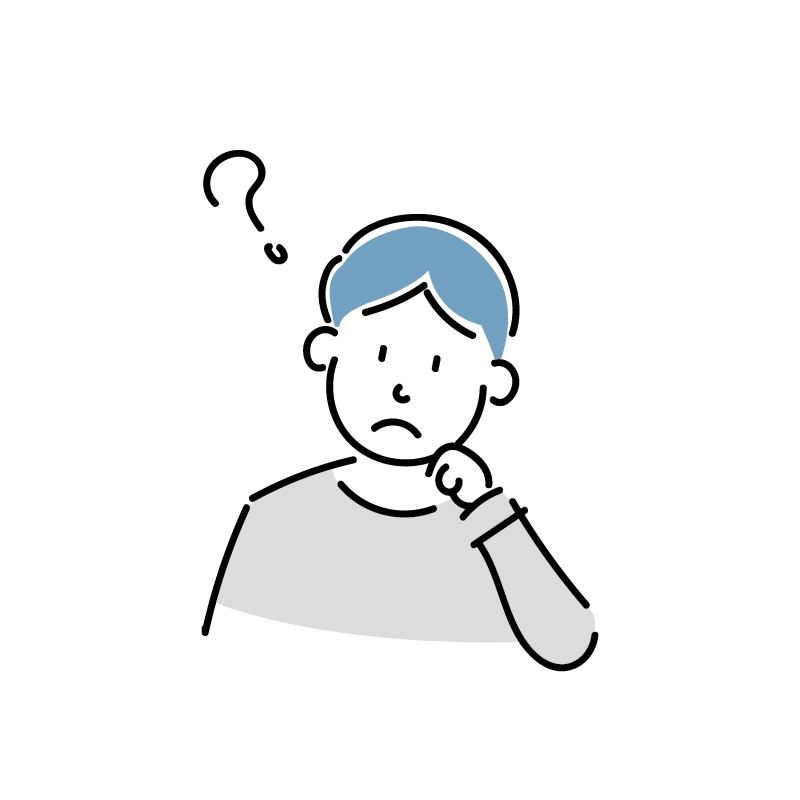
.png)







コメント